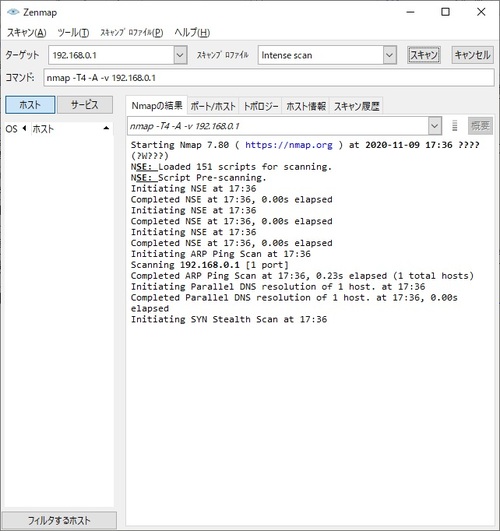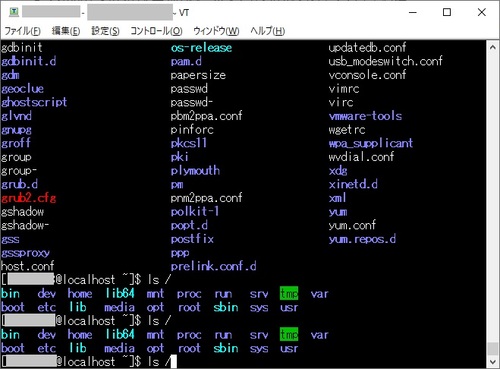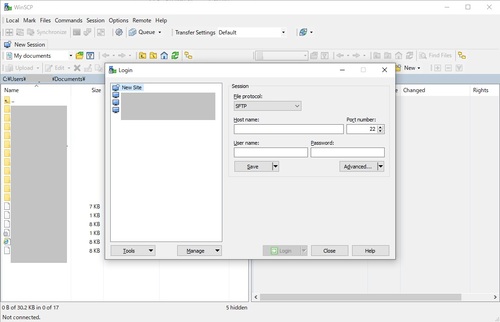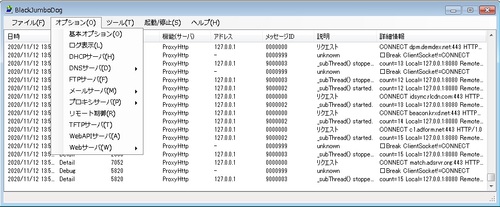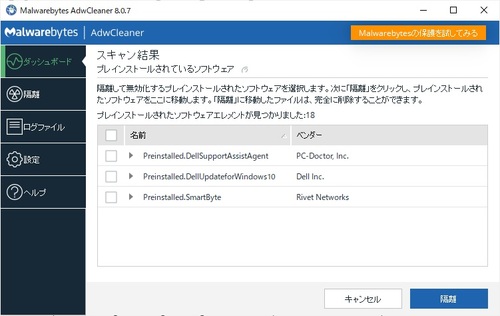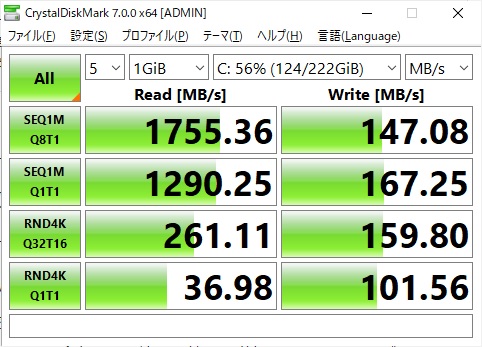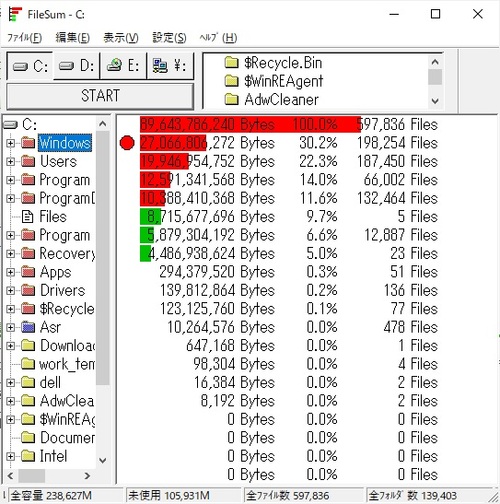前回は、私がITの仕事で個人的に愛用しているフリーソフトから、システム開発やデータ系作業で使用するフリーソフトを紹介させていただきました。

今回の記事では、主に「ネットワーク」や「サーバー」の構築やメンテナンスなどで使用しているフリーソフトを紹介していきます。
尚、今回もIT初心者向けの記事を予定しており、ITエンジニアであれば知ってて当たり前、職種によっては使っていて当たり前のソフトが多くなってしまいますが、ご了承ください。
ネットワーク・サーバー関連作業の効率化
投稿では主にネットワークやサーバー関連の構築やメンテナンス、状態チェックなどで使用しているフリーソフトを紹介していきます。
「Nmap」 悪用厳禁の超定番のポートスキャナー
昔から存在する超定番のポートスキャナー。
インターネット上やLAN内のネットワークに存在するサーバーやネットワーク機器などに対して、どのポート番号が通信可能かを検証するためのツールです。
インターネットにサーバーを公開したり、インターネット側から通信を受け入れる場合、通信可能なポートは必要最低限に抑える必要があります。
もしサービスを提供するうえで不必要なポートが開いている場合に、その空きポートを悪意のある攻撃者が利用し、対象のサーバーやネットワークに対して不正アクセスを実施し、サーバーの乗っ取りやネットワークへの侵入を許してしまう恐れがあります。
そういったことが起こらないように、インターネットに公開したサーバーやネットワークについては、想定外のポートが空いていないかをポートスキャナーを使ってチェックします。
「Nmap」には多くのスキャンモードがあり、スキャン先サーバーのログに残さないといったモードもありますが、当然攻撃対象のサーバーを探すために使用する訳では無いため、そういったオプションは指定する必要はありません。
・インターネット公開サーバー構築時の空きポート状況チェック
・ファイヤーウォール構築や設定変更時の空きポート状況チェック
■説明
当ソフトはWindowsにインストールして使用します。
基本的にはコマンドプロンプトからCUIで使用しますが、Nmapインストール時に「Zenmap」というWindowsアプリケーションも併せてインストールしておくことで、GUIでも操作可能です。
ただ、コマンドプロンプトから実行するCUI版の方が処理は速いです。
後、当ソフトは自身が管理するネットワークやサーバーの検証をする目的で使用する”正規“の使い方と、自身の管轄外のある一定のIPアドレスに対して一斉にポートスキャンを掛けて攻撃対象のサーバーやネットワークを探すといった”不正“な使い方があります。
くれぐれも後者の目的のような「悪用」をしないようにお願いします。
「TeraTerm」 NWエンジニア超定番のリモート接続用ソフト
昔から存在する超定番のWindows用リモート接続用ソフトです。
telnetやsslなどのネットワークを介したリモート操作などで使用でき、シリアルポートを介したシリアル通信にも対応しています。
Windowsでも「Windowsの機能の有効化または無効化」からtelnetクライアントを有効にすればtelnetがコマンドプロンプトで使用可能になります。
また、sshクライアントはWindows10のバージョン1803から標準機能として組み込まれるようになりました。
よって、telnetやsshといったリモート接続用プロトコルを使用するだけであれば当ソフトは不要です。
ただ、過去の接続先を記憶して呼び出せたり、コンソールの表示内容をログとして記録し続けてくれたり、マクロが組めたりという機能も加味すると、やはりWindows標準機能のtelnetやsshクライアントよりも便利です。
ネットワーク機器の設定やLinuxサーバーの構築などを実施する可能性があるなら、是非活用したいフリーソフトです。
・未設定のネットワーク機器に対するシリアル通信経由でのログオン
・ネットワーク機器やサーバーに対するCUI環境でのリモート接続
■説明
当ソフトはWindowsにインストールして使用しますが、インストール不要の「ポータブル版」もあります。
実務でネットワークエンジニアやサーバーエンジニアがTeraTermを使用してネットワーク機器やサーバーの構築、変更作業をする場合は、作業開始前にTeratermの画面上部メニューの「ファイル」→「ログ」からログを出力するように設定したうえで作業を開始します。
そうすることで、作業時に実施したコマンドや画面の出力内容がすべてテキストファイルに出力される為、作業内容を記録に残せます。
「WinSCP」 定番のファイル転送用クライアントソフト
昔からあるWindows用のFTP、SFTP、SCP、SSHに対応したファイル転送用のクライアントソフトです。
FTPのみのファイル転送であればまた別のソフトを紹介しましたが、セキュリティ上の観点から通信の暗号化ができないFTPの利用機会は減っているかと思います。
個人的にこのソフトでsshを利用してファイル転送をすることが多いです。
・Linuxサーバーへのファイル転送やファイルダウンロード
■説明
当ソフトはWindowsにインストールして使用しますが、インストール不要の「ポータブル版」もあります。
ファイル転送をする機会が頻繁にあるなら、右クリックメニューへの統合できたりするインストール版をおすすめします。
たまにしか使わないならポータブル版で十分です。
様々なプロトコルを使用したファイル転送はもちろんですが、接続先で直接テキストファイルを編集して保存といった操作も可能です。
接続後の「su」コマンドにも対応できれば尚便利だったのですが、そこまでの操作はできません。
「BlackJumboDog」 検証用簡易汎用サーバーソフト
このソフトでは「DHCPサーバー」「DNSサーバー」「FTPサーバー」「メールサーバー」「プロキシサーバー」「Webサーバー」などの様々なサーバー機能を起動できるソフトです。
何らかの作業で一時的にローカル環境でサーバーを起動して検証したいケースがあり、そういったときにこのソフトを起動して検証をしています。
ネットワーク、サーバー系作業用フリーソフトとして紹介しましたが、私の場合はシステム開発系の作業でサーバーと連携するようなアプリケーションを検証する場合などに使っています。
・FTPを介したファイル転送処理をプログラムで実装した際のローカル検証環境
・プロキシサーバー経由でのWebシステムの動作確認検証
■説明
当ソフトではWindowsにインストールして使用します。
このソフトを利用してインターネット公開サーバーとしても利用できるみたいですが、さすがにインターネット公開や業務用サーバーとしての利用であれば、適切なサーバー機能をサーバーOS上で構築することをお勧めします。
ただ、手軽にサーバーを起動できるとは言え、サーバー個々の設定は当ソフトでも必要になるので、当ソフトを活用するにはサーバーの知識も多少は必要になります。
「Malwarebytes AdwCleaner」 インストール不要で高い検出率を誇るアドウェア除去ソフト

一般的な法人向け総合セキュリティソフトをインストールしていても、ITリテラシーが低い社員の端末には、アドウェアはいつの間にか入り込みます。
恐らく業務中のブラウジングで表示された広告を躊躇なくクリックし、怪しげなメール本文に貼られているURLを警戒することなくクリックし、そんなことを繰り返しているなかで、その人のパソコンはアドウェア塗れになるんだと思います。
一般的な総合セキュリティソフトでは検出しきれないアドウェアも多くあり、感染経路も様々です。
アドウェアに感染してしまった端末から除去しようとした場合はかなり大変です。
そんな時は当ソフトを実行することで、総合セキュリティソフトでは検出仕切れなかったアドウェアをしっかり検出してくれて、確実に除去してくれます。
しかもインストールも不要なので、当ソフトは我々情シスの強い味方です。
・アドウェアの検出と除去
■説明
当ソフトはインストール不要です。
上記リンク先にはexe形式の実行ファイルが直接ダウンロード出来て、それを実行するだけで使用できます。
上記の画像はアドウェア検出結果を表示する画面ですが、本来正規のソフトであるDELLやRiver Network製のソフトまで検出してしまっています。
当ソフトはアドウェアに対して高い検出力があり、確実に除去してくれるソフトですが、検出されてきたソフトが必ずしも不正なソフトであるとは限らないので、検出結果については除去処理を実行するまえに自身でも確認することをお勧めします。
「CrystalDiskMark」 定番のディスク速度測定ソフト

HDDやSSDの性能調査で活躍するディスク速度計測ソフトです。
ディスクの「シーケンシャルRead」「シーケンシャルWrite」「ランダムRead」「ランダムWrite」の速度を実測値で計測して表示してくれます。
サーバーやパソコンのレスポンスにおいて、使用しているHDDやSSDなどのディスクの読み込み、書き込み速度はとても重要です。
その読み込み速度や書き込み速度を客観的に数値化して測る際に使用します。
インストールも不要であり、比較的短時間で計測も終了する為、IaaS導入前の評価時における性能調査、稼働中サーバーの性能問題が発生した場合の原因切り分け調査など、様々なケースで活用できます。
また、所定のフォーマットで計測結果をテキストファイルに出力できたり、画面内容のテキストでクリップボードにコピーできるのも地味に便利。
・サーバーやパソコンのディスク性能調査
■説明
当ソフトはインストール不要です。
上記リンク先から実行ファイルのダウンロードができますが、会社で業務として利用させてもらう場合は「通常版」のダウンロードをおススメします。
「Shizuku Edition」でも機能は同じだと思いますが、デザイン的には「通常版」の方が無難なので。
また、SSDの場合はデータの書き込み回数に制限がある為、速度計測処理を不必要に何度も繰り返すことでSSD自体の寿命を縮める可能性もあります。
相当極端な頻度で計測処理を実行しない限りは問題無いかと思いますが、一応気を付けて利用してください。
「FileSum」 全フォルダデータサイズ解析表示ソフト

当ソフトは解析対象のボリュームを指定して実行することで、フォルダ単位で使用しているデータ量が大きい順で並べて一覧表示をしてくれるソフトです。
Windowsサーバーを長期間運用していると、ディスクの空き領域がいつの間にか残りわずかになっており、障害が発生して気付いたり、サーバー監視ソフトからのアラートで気付くといったケースがあります。
また、パソコンでも、データをため込み過ぎたり、Windowsの不具合など、何らかの原因によりディスクの空き領域が枯渇する場合があります。
そういったときに、そのディスクのフォルダ毎の使用データ量が一目でわかると、そのフォルダのデータを削除するなどその後の対応も早く行えます。
更に、ログが肥大化しているのか、又はシステムの不具合で本来消されるべきファイルが消えずに残り続けているのか、といったディスクが枯渇してしまった原因の調査についても、フォルダ毎のデータ使用量がわかりやすく一覧化されていれば、極端に大きなデータサイズのフォルダを探せば簡単に原因が見つかります。
また、インストールも不要なソフトなので、業務サーバーなどにも気軽に使用できます。
・ディスク空き領域枯渇時の調査
■説明
当ソフトはインストール不要です。
ソフトを起動して解析対象のボリュームを選択して解析処理を実行しますが、対象ボリュームの全フォルダ走査するため、対象のボリュームのデータ量やフォルダ数によっては処理に時間が掛かる可能性があります。
また、解析中は対象のディスクに対しても負荷が掛かる為、可能な限り負荷の少ない時間帯を選んで実行する方が望ましいです。
最後に
今回も私が仕事で使用しているネットワークやサーバー関連の作業で使用するフリーソフトを紹介しました。
最近は個人が趣味で公開する「フリーソフト」という文化もドンドン廃れていっている気がして寂しいと感じます。
その代わり、GPLやBSDライセンスなどの仕組みやルールも整備されていっております。
「フリーソフト」という文化の根底は、インターネットの世界は「共助」で成り立っているという意識があると考えており、私もフリーソフトとは別のやり方で社会に貢献し、困っている人の助けになることができれば嬉しい限りです。
それでは今回も読んで頂きましてありがとうございました。